Linuxサーバー(centOS)上にJava環境を構築する手順(写真)
centOSでは、Alibaba Cloudなどにあらかじめjdkが用意されていますが、SUNのjava JDKではなく、一般にjdkを再インストールする必要があり、一般に自分でインストールしたJdkの方がバージョン管理が比較的容易で安定性が高いです。 。以下は、プリインストールされた jdk をアンインストールし、再印刷する独自のバージョンを選択したものです。
以下は、Linux サーバー (centOS) で Java 環境をセットアップするための具体的なインストール手順です: (より良い共有のためにのみ記録されています)
1. まず、172.16.. で Java の jdk バージョンをクエリします。 .163 サーバー:
次に、Oracle 公式 Web サイトにアクセスして jdk をダウンロードするか、次の Web サイトに直接アクセスして JDK の過去のバージョンをダウンロードできます:
http://www.oracle.com/technetwork/java /javase/downloads/java-archive-downloads-javase7- 521261.html#jdk-7u80-oth-JPR
2. ターミナルにコマンドを入力します: rpm -qa | grep java
centos かどうかを確認します。その場合、以下に示すように、 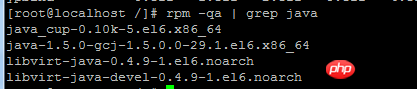
通常の状況では、Linux に付属の OPENJDK をアンインストールしてから、SUN の JDK をインストールする必要があります。
次に、これらの JDK を削除し、次の rpm -ev コマンドを使用してこれらのパッケージを削除します:
# rpm -ev package name
3. ダウンロード後、winscp を使用して jdk 圧縮パッケージを次の場所に移動します。 tar コマンドを使用して jdk パッケージを解凍します。 # tar -zxvf jdk-7u10-linux-i586.tar.gz
この時点で、インストール作業は基本的に完了です。環境変数を設定します
4. 次に、vi /etc/profile に設定環境変数を入力します:
Shift + g
ファイルの末尾に移動してコードを追加します: export JAVA_HOME= /home/software/jdk1.7.0_10
(独自のフルパスに従って変更してください)export PATH=$PATH:$JAVA_HOME/bin:$JAVA_HOME/jre/bin:$PATH
export CLASSPATH=。 :$JAVA_HOME/lib:$JAVA_HOME/jre/lib
(黄色の部分のみ変更します)
Source /etc/profile
6. 次に、次のコマンドを実行して、インストールが成功したかどうかを確認します:
java -version
この時点で、jdk のインストールは完了しています。無事に完了しました。
おすすめ関連記事:
Mac OSでJava開発環境を構築する手順 手順(写真とテキスト)
以上がLinuxサーバー(centOS)上にJava環境を構築する手順(写真)の詳細内容です。詳細については、PHP 中国語 Web サイトの他の関連記事を参照してください。

ホットAIツール

Undresser.AI Undress
リアルなヌード写真を作成する AI 搭載アプリ

AI Clothes Remover
写真から衣服を削除するオンライン AI ツール。

Undress AI Tool
脱衣画像を無料で

Clothoff.io
AI衣類リムーバー

AI Hentai Generator
AIヘンタイを無料で生成します。

人気の記事

ホットツール

メモ帳++7.3.1
使いやすく無料のコードエディター

SublimeText3 中国語版
中国語版、とても使いやすい

ゼンドスタジオ 13.0.1
強力な PHP 統合開発環境

ドリームウィーバー CS6
ビジュアル Web 開発ツール

SublimeText3 Mac版
神レベルのコード編集ソフト(SublimeText3)

ホットトピック
 7467
7467
 15
15
 1376
1376
 52
52
 77
77
 11
11
 18
18
 20
20
 マルチスレッドをC言語で実装する4つの方法
Apr 03, 2025 pm 03:00 PM
マルチスレッドをC言語で実装する4つの方法
Apr 03, 2025 pm 03:00 PM
言語のマルチスレッドは、プログラムの効率を大幅に改善できます。 C言語でマルチスレッドを実装する4つの主な方法があります。独立したプロセスを作成します。独立して実行される複数のプロセスを作成します。各プロセスには独自のメモリスペースがあります。擬似マルチスレッド:同じメモリ空間を共有して交互に実行するプロセスで複数の実行ストリームを作成します。マルチスレッドライブラリ:pthreadsなどのマルチスレッドライブラリを使用して、スレッドを作成および管理し、リッチスレッド操作機能を提供します。 Coroutine:タスクを小さなサブタスクに分割し、順番に実行する軽量のマルチスレッド実装。
 web.xmlを開く方法
Apr 03, 2025 am 06:51 AM
web.xmlを開く方法
Apr 03, 2025 am 06:51 AM
web.xmlファイルを開くには、次の方法を使用できます。テキストエディター(メモ帳やテキストエディットなど)を使用して、統合開発環境(EclipseやNetBeansなど)を使用してコマンドを編集できます(Windows:Notepad web.xml; Mac/Linux:Open -A Textedit Web.xml)
 Linuxは何に最適なものですか?
Apr 03, 2025 am 12:11 AM
Linuxは何に最適なものですか?
Apr 03, 2025 am 12:11 AM
Linuxは、サーバー管理、組み込みシステム、デスクトップ環境として最適です。 1)サーバー管理では、LinuxはWebサイト、データベース、アプリケーションをホストするために使用され、安定性と信頼性を提供します。 2)組み込みシステムでは、Linuxは柔軟性と安定性のため、スマートホームおよび自動車電子システムで広く使用されています。 3)デスクトップ環境では、Linuxは豊富なアプリケーションと効率的なパフォーマンスを提供します。
 Debian Hadoopの互換性はどうですか
Apr 02, 2025 am 08:42 AM
Debian Hadoopの互換性はどうですか
Apr 02, 2025 am 08:42 AM
DebianLinuxは、その安定性とセキュリティで知られており、サーバー、開発、デスクトップ環境で広く使用されています。現在、DebianとHadoopとの直接的な互換性に関する公式の指示が不足していますが、この記事では、DebianシステムにHadoopを展開する方法について説明します。 Debianシステムの要件:Hadoop構成を開始する前に、DebianシステムがHadoopの最小動作要件を満たしていることを確認してください。これには、必要なJavaランタイム環境(JRE)とHadoopパッケージのインストールが含まれます。 Hadoop展開手順:Hadoopをダウンロードして解凍:公式ApachehadoopのWebサイトから必要なHadoopバージョンをダウンロードして解決します
 GOを使用してOracleデータベースに接続するときにOracleクライアントをインストールする必要がありますか?
Apr 02, 2025 pm 03:48 PM
GOを使用してOracleデータベースに接続するときにOracleクライアントをインストールする必要がありますか?
Apr 02, 2025 pm 03:48 PM
GOを使用してOracleデータベースに接続するときにOracleクライアントをインストールする必要がありますか? GOで開発するとき、Oracleデータベースに接続することは一般的な要件です...
 c言語条件付き編集:初心者向けの詳細なガイドへの実践的なアプリケーション
Apr 04, 2025 am 10:48 AM
c言語条件付き編集:初心者向けの詳細なガイドへの実践的なアプリケーション
Apr 04, 2025 am 10:48 AM
c言語条件付きコンパイルは、コンパイル時間条件に基づいてコードブロックを選択的にコンパイルするメカニズムです。導入方法には、#IFおよび#ELSEディレクティブを使用して、条件に基づいてコードブロックを選択します。一般的に使用される条件付き式には、STDC、_WIN32、Linuxが含まれます。実用的なケース:オペレーティングシステムに従って異なるメッセージを印刷します。システムの数字数に応じて異なるデータ型を使用します。コンパイラに応じて、異なるヘッダーファイルがサポートされています。条件付きコンパイルにより、コードの移植性と柔軟性が向上し、コンパイラ、オペレーティングシステム、CPUアーキテクチャの変更に適応できます。
 libvは2つです
Apr 03, 2025 pm 08:03 PM
libvは2つです
Apr 03, 2025 pm 08:03 PM
私はLua-Libuvというプロジェクトを開発しましたが、私の経験を喜んで共有しています。プロジェクトの当初の意図は、libuv(cで書かれた非同期I/Oライブラリ)を使用して、C言語を深く学習せずに簡単なHTTPサーバーを構築する方法を探ることです。 ChatGptの助けを借りて、http.cの基本コードを完了しました。永続的な接続を扱うとき、私は正しいタイミングでリソースを閉鎖し、解放することに成功しました。最初は、接続を閉じることでメインプログラムを終了するシンプルなサーバーを作成しようとしましたが、いくつかの問題がありました。ストリーミングを使用してデータのブロックを送信しようとしましたが、機能している間、これによりメインスレッドがブロックされます。最終的に、私の目標はC言語を深く学ぶことではなかったので、このアプローチをあきらめることにしました。最後に、i
 rust錆自明】はじめに
Apr 04, 2025 am 08:03 AM
rust錆自明】はじめに
Apr 04, 2025 am 08:03 AM
1.0.1序文このプロジェクト(コードとコメントを含む)は、私の独学の錆の間に記録されました。不正確または不明確な声明があるかもしれませんが、謝罪してください。あなたがそれから利益を得るなら、それはさらに良いです。 1.0.2なぜRustrustは信頼性が高く効率的ですか? Rustは、CとCを同様のパフォーマンスであり、セキュリティが高くなり、CやCのようなエラーを確認するために頻繁な再コンパイルを必要としません。主な利点には、メモリセキュリティ(nullポインターの防止、ぶら下がりポインター、およびデータ競合の防止)が含まれます。スレッドセーフ(実行前にマルチスレッドコードが安全であることを確認してください)。未定義の動作を避けてください(例:境界のない配列、未知の変数、または解放されたメモリへのアクセス)。 Rustは、ジェネリックなどの最新の言語機能を提供します




